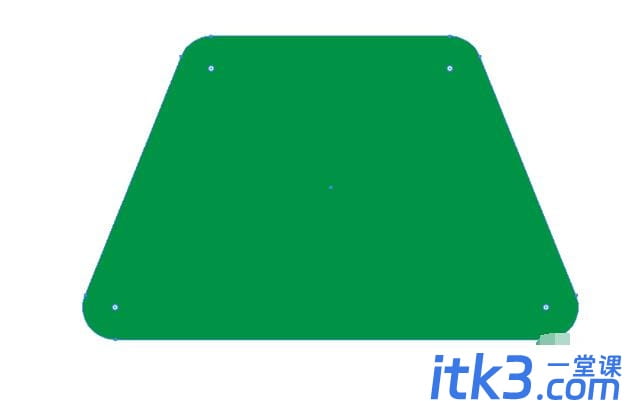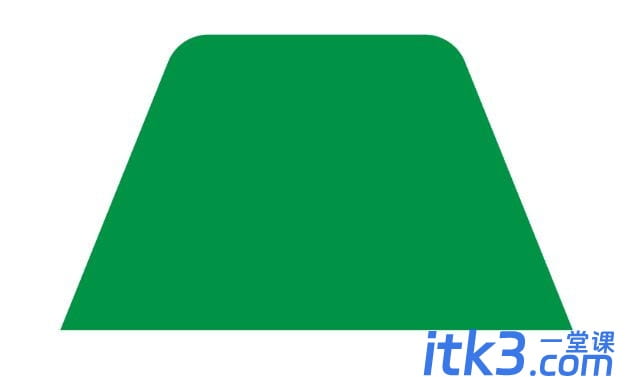- A+
所属分类:软件教程
刚在电脑上安装AI软件朋友可能不清楚制作圆角梯形的操作,接下来小编就讲解AI制作圆角梯形的操作步骤,相信大家通过学习,在以后的操作中一定会得心应手。
打开ai软件,按ctrl+n新建文件,选择“矩形工具”画一个任意大小的矩形

接着在选中矩形的情况下,点击“自由变换工具”右边会出现四个选项,接着点击第三个“透视扭曲”

这时移动鼠标到矩形的其中一个角那,会看到一个透视扭曲的小图标,按住鼠标左键上下左右任意拉动,会看到相应的梯形出现,动手试下
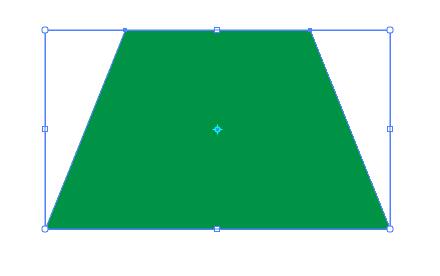

向下拉动小圆角工具,梯形就会出现圆角